| Para acceder a la carga de archivos de lectura debe ingresar al enlace directo e ingresar su usuario y contraseña.
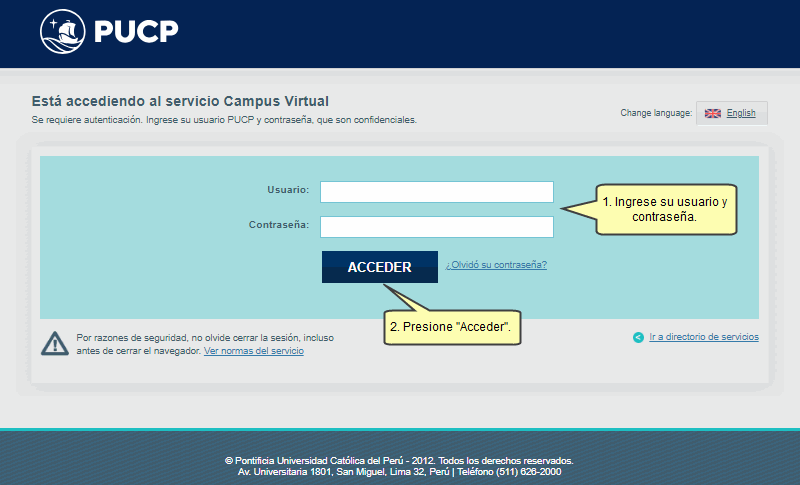
Si es responsable de una sede solo visualizará aquella que le corresponde, para cargar el archivo haga clic en Seleccionar archivo.
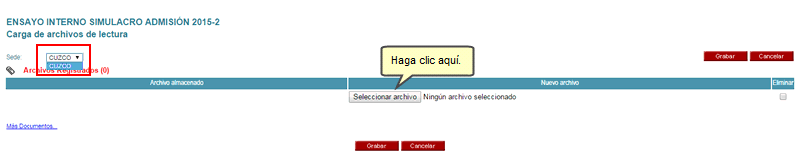
Luego, presione el botón Grabar.

Se mostrará una ventana de diálogo, informándole que se procederá a modificar la información registrada. De estar de acuerdo, presione el botón Aceptar.
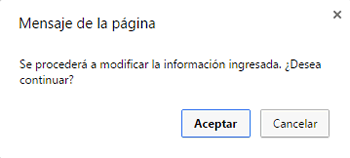
Visualizará que el archivo se ha cargado. En la parte derecha se mostrará el historial de carga de archivos de las 4 últimas actualizaciones. Si hace clic en el enlace Ver todas, se mostrará todo el historial de actualizaciones realizadas.
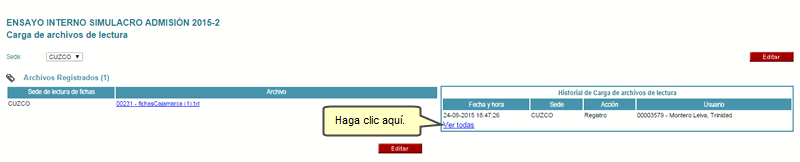
Se visualizará el historial de carga de archivo.
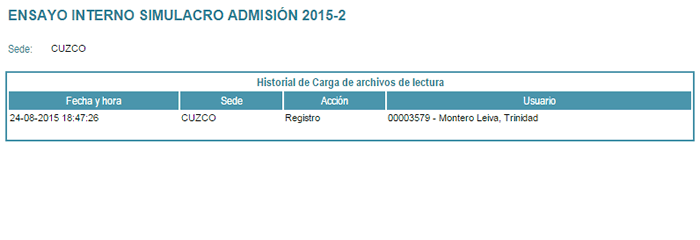
Si es responsable del proceso como administrador, podrá visualizar todas las sedes. También agregar y eliminar archivos de todas las sedes.

En caso el administrador desee agregar más archivos debe seleccionar la sede deseada y presionar el botón Editar.
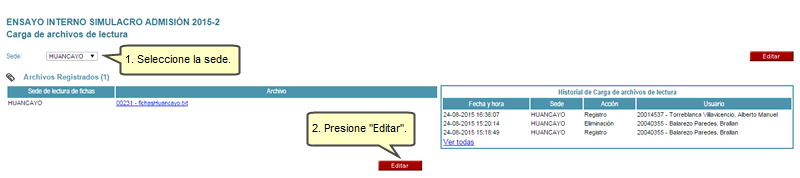
Para agregar un nuevo archivo, haga clic en el enlace Más Documentos.
También podrá eliminar el archivo anterior, haga clic en el recuadro en blanco de la opción Eliminar.

Luego, haga clic en Seleccionar Archivo y presione el botón Grabar.
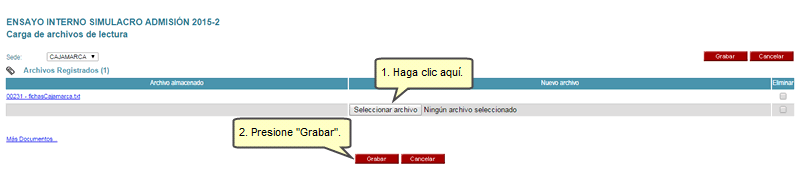
En caso desee visualizar el contenido del archivo, haga clic en el archivo.
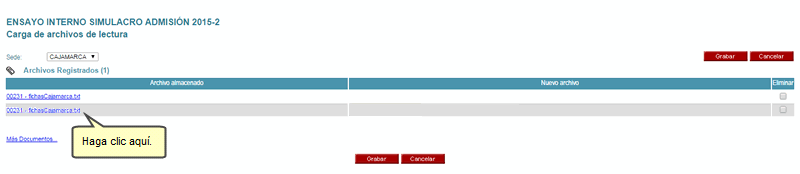
Visualizará el contenido del archivo.
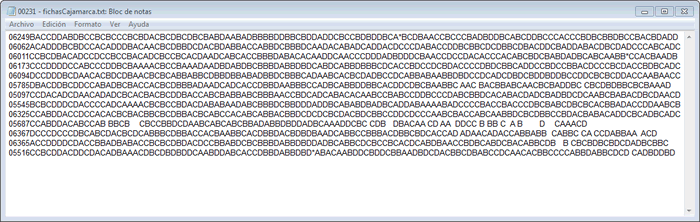
Si usted no tiene la autorización para cargar archivos de lectura, visualizará el siguiente mensaje:
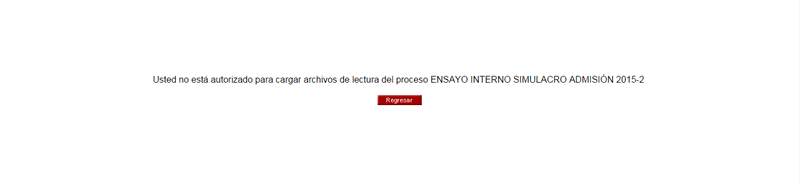
Si usted accede a la carga de archivos de lectura fuera de la fecha de disponibilidad, visualizará el siguiente mensaje:
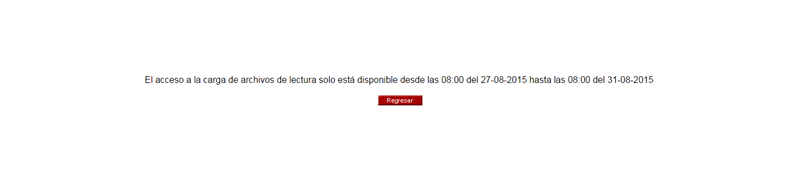
También puede acceder a la carga de archivo de lectura a través del Campus Virtual en caso tenga el permiso.
Sitúe el cursor en Universidad y haga clic en Organización.

Haga clic en Admisión y en Procesos de admisión.
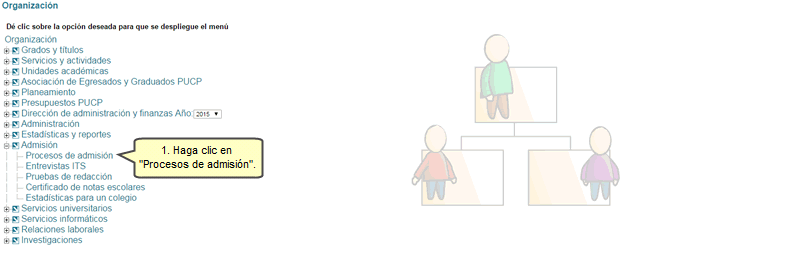
Seleccione la modalidad de admisión Simulacro Admisión.
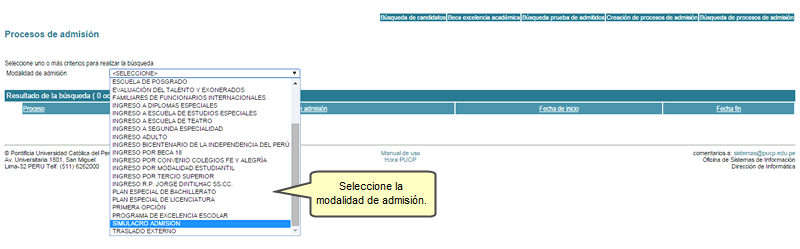
Luego, haga clic en proceso deseado.
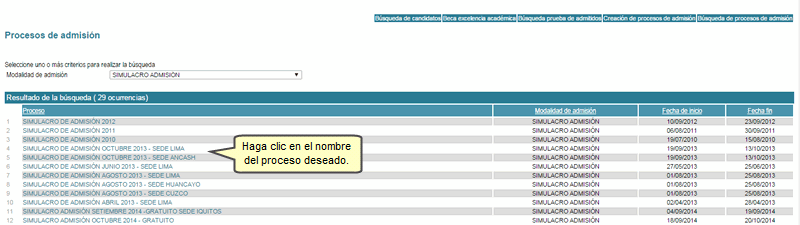
Haga clic en Administración de prueba objetiva.

Haga clic en Carga de archivos de lectura.
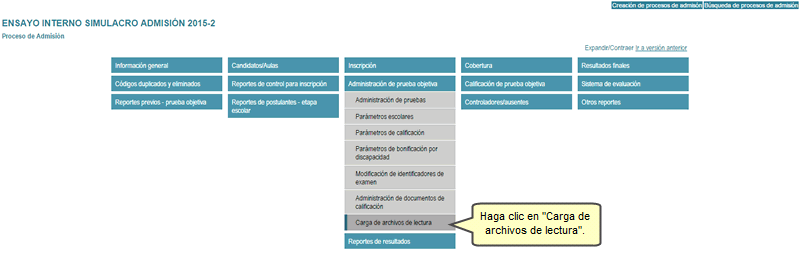
Visualizará los archivos cargados por sede.
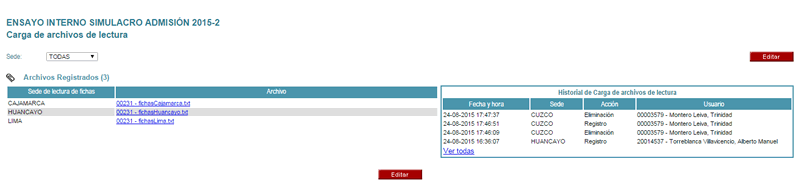
Nota: Solo pueden acceder a la carga de archivo de lectura los responsables definidos por OCAI por un tiempo determinado y tener registrado Open VPN.
|